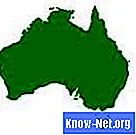Contenido

Al crear un fondo de pantalla personalizado que ocupe el fondo de la pantalla de su teléfono Android, lo personaliza para que no se parezca a ningún otro dispositivo. Las cinco pantallas del sistema requieren un cierto tamaño para la imagen utilizada como fondo, con partes de la imagen visibles cada vez que se desliza a la siguiente pantalla. Las fotos abstractas funcionan bien, aunque puede usar cualquier archivo JPG o BMP como fondo de pantalla de la pantalla de inicio.
Paso 1
Abra Microsoft Paint. Haga clic en el botón "Pintar" y haga clic en "Abrir". Vaya a la imagen que desea cambiar de tamaño y haga doble clic en ella.
Paso 2
Haga clic en "Cambiar tamaño". Marque el botón "Píxeles". Haga clic para anular la selección de "Mantener relación de aspecto".
Paso 3
Escriba "960" en el cuadro de texto "Horizontal" y "854" en el cuadro de texto "Vertical". Haga clic en Aceptar".
Paso 4
Haga clic en "Deshacer" en la barra de acceso rápido si las nuevas dimensiones distorsionan la imagen. Haga clic en "Seleccionar", "Seleccionar todo" y "Cortar".
Paso 5
Coloque el cursor sobre la imagen, mantenga presionado el botón izquierdo del mouse y arrastre el cuadro. Cuando las dimensiones de la imagen recortada indiquen en la parte inferior de la ventana "960 X 854", suelte el botón del ratón.
Paso 6
Haga clic en el botón "Pintar", "Guardar como" y "Guardar". Conecte su teléfono Android a la computadora con un cable USB, monte la tarjeta microSD del dispositivo como una unidad y luego copie el archivo de fondo de pantalla en el teléfono. Desmonte la tarjeta microSD cuando se transfiera el archivo.
Paso 7
Ve a "Configuración" en tu teléfono y toca "Fondo de pantalla" y "Galería". Elija la foto recortada para agregarla al fondo de su escritorio como fondo de pantalla.